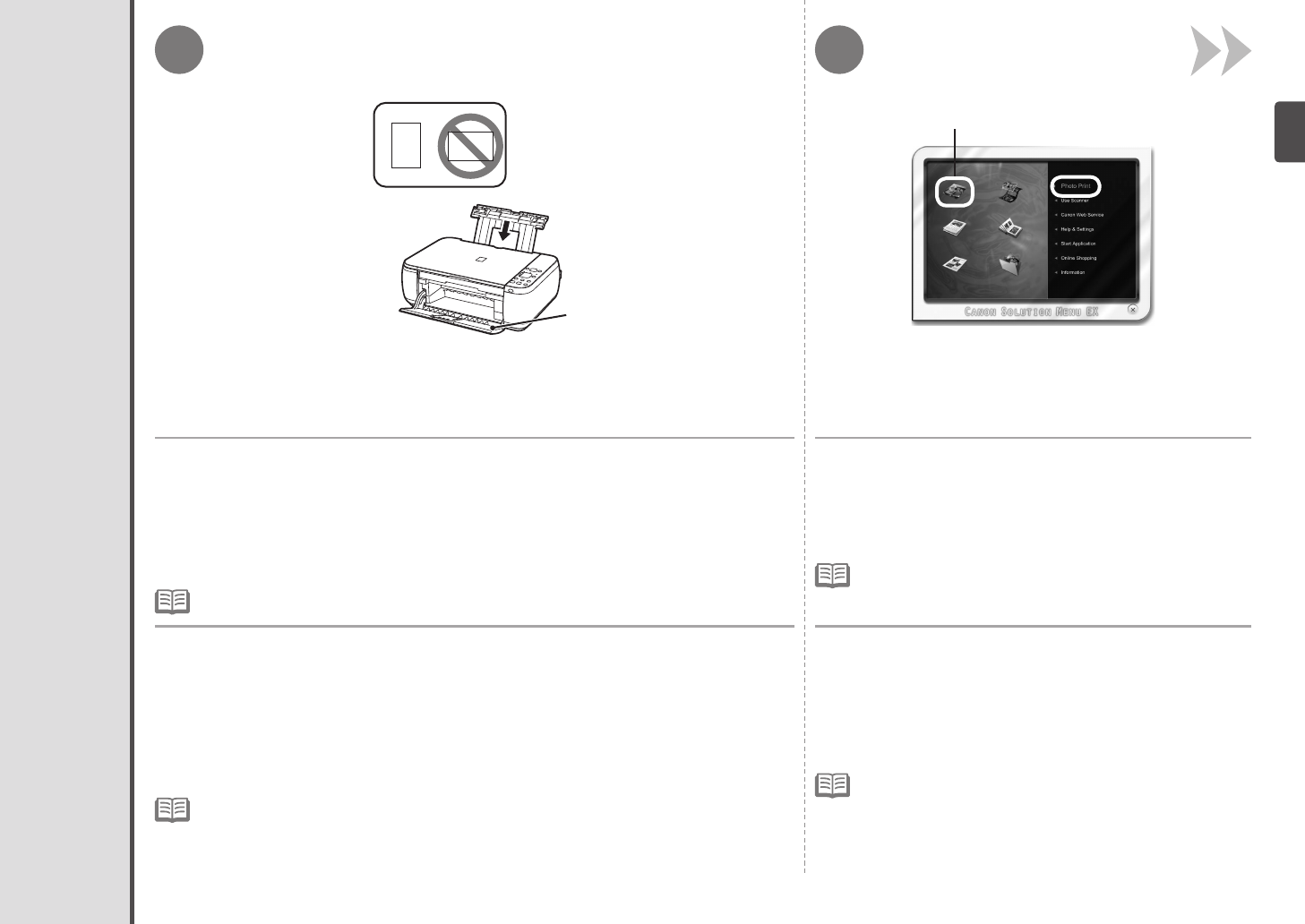-
In welcher Reihenfolge sollen die Installationen erfolgen. Eingereicht am 31-5-2019 11:48
Antworten Frage melden -
MeinWindows Computer verweigert den Druck Was muss ich auf meinem Cannon Mx495 Cannon Drücker einstellen..? Eingereicht am 3-2-2019 00:29
Antworten Frage melden -
Kann an meinem Drucker nichts rausdrucken kommt immer Fehlermeldung
Antworten Frage melden
Eingereicht am 17-12-2017 17:57 -
kann canon mx 495 nicht anschließen , installieren.
Antworten Frage melden
cd-rom idt eingelegt , bisherige lide 110 , ip7250 entfernt.
wie kann ich schritt für schritt vorgehen horst.lucht@gmx.de Windows 10 Eingereicht am 26-11-2017 18:31 -
Papier ist steckengeblieben. Ich habe es versucht rauszuziehen. Es ist aber abgerissen. Eingereicht am 25-11-2017 19:43
Antworten Frage melden -
Ich möchte den Mx495 installieren,was muß ich alles beachten Eingereicht am 10-3-2017 17:08
Antworten Frage melden